帳號綁定/機種變更的資料繼承說明
※進行資料轉移前請務必妥善保管「詢問碼」。
請特別注意!
進行資料轉移時,請務必從舊裝置開始操作。
[將檔案存於伺服器前請先確認以下事項]
在開始手續之前建議您先完成帳號綁定,或是妥善保管好「詢問碼」。
在完成資料轉移手續後,若要繼續玩遊戲,請從「接著進行資料繼承」進行操作。
※移動中或網路連線環境狀態不佳時,請勿進行資料轉移。
※遊戲紀錄存放於伺服器的時間為3個月,請於3個月內將資料轉移完畢。
※儲存轉移紀錄後會顯示「轉移號碼」與「認證號碼」,此2組號碼為繼承至新裝置的重要號碼,若遺失則無法回復紀錄,請務必妥善保管。
※其他語言版本的遊戲紀錄無法轉移至中文版遊戲。
※點選功能時請輕壓按鍵1次,點擊過多次恐導致資料無法順利轉移。
※進行機種變更動作時,新紀錄會覆蓋原有紀錄。
※若因個人因素等導致轉移失敗問題發生,本公司一概不負責任。
[用綁定功能恢復帳號資料前的注意事項]
※此功能自第二次起每90天限用一次。
※本遊戲並沒有能在不同裝置上共用同一帳號資料的功能。
※有可能無法取得最新的遊戲進度。
※資料復原完畢後,原裝置的遊戲檔案會自動初始化。
※iOS版本未滿13的裝置無法使用Apple登入功能。
※若因個人因素等導致轉移失敗問題發生,本公司一概不負責任。
[1] 於舊裝置的操作
※使用綁定功能來復原帳號時,不需要「[1]於舊裝置的操作」的步驟。
※需要在原本的裝置上完成帳號綁定手續。
1. 於主畫面選擇「選項」。

2. 於其他選項畫面中,選擇右邊的「帳號/機種變更」。
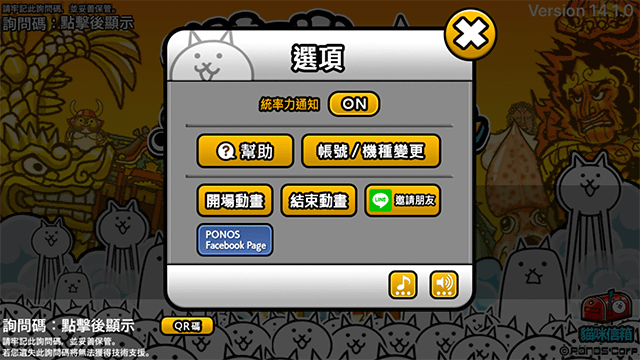
※此為Android版的畫面,iOS版會有些許不同。
3. 在帳號/機種變更畫面確認完內容後,選擇「開始執行機種變更」。
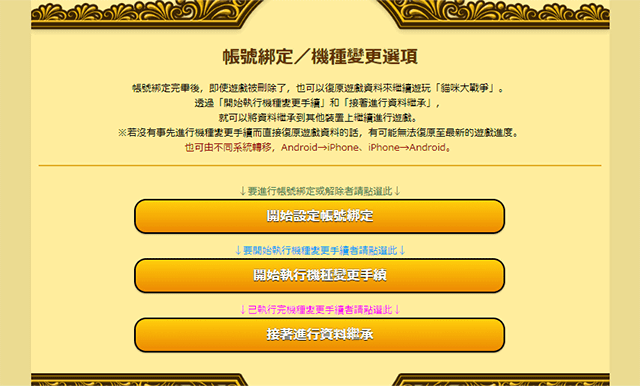
4. 開始機種變更手續。確認畫面內容後,請選擇「將資料儲存到伺服器」。
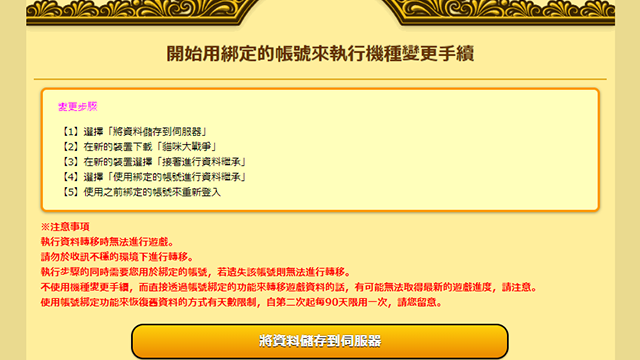
5. 確認檔案已儲存至伺服器後,請您記住畫面上出現的「轉移號碼」與「認證號碼」,再選擇「結束遊戲」。
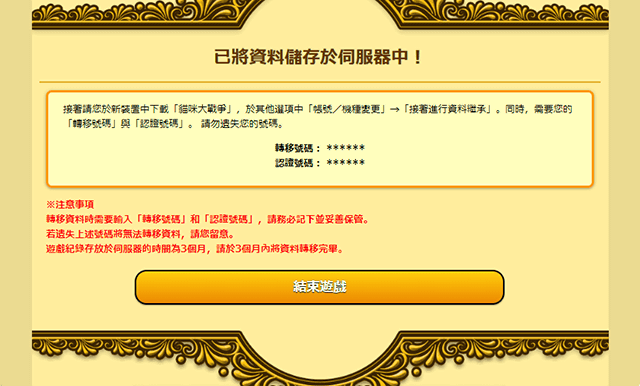
6. 確認畫面上的內容後,請結束遊戲。
※若不小心點選到終止變更手續,請回到步驟1並重新操作一次。
(一旦終止手續,所產生的號碼就會失效)
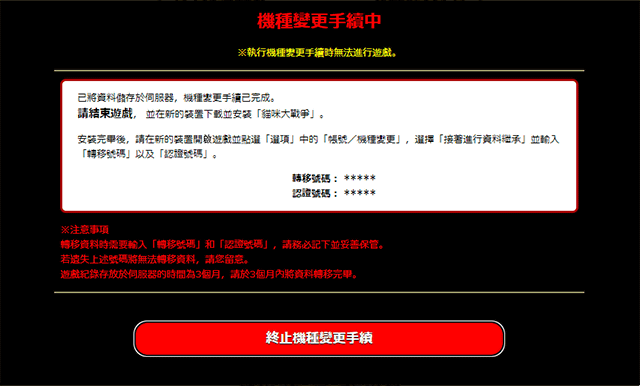
[2] 於新裝置的操作
1. 於主畫面選擇「選項」。

2. 於選項畫面中,選擇右邊的「帳號/機種變更」
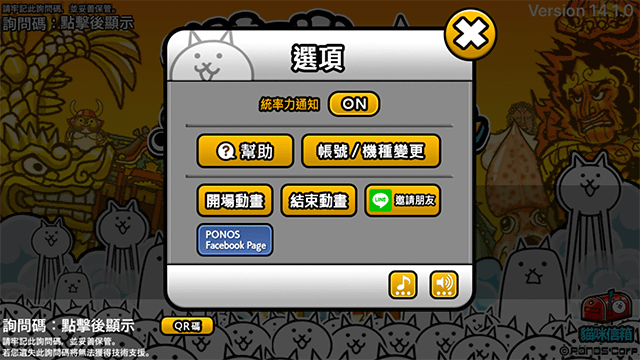
※此為Android版的畫面,iOS版會有些許不同。
3. 在帳號/機種變更畫面確認完內容後,選擇「接著進行資料繼承」。
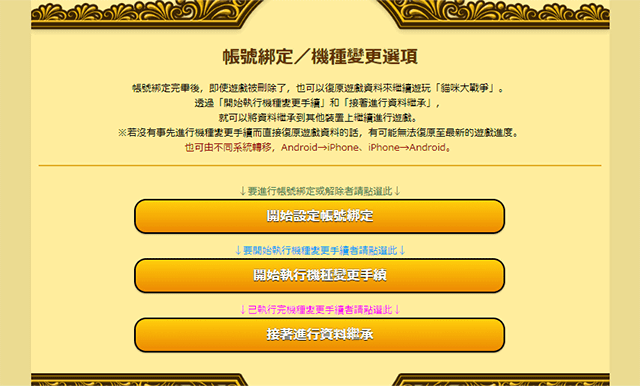
4. 確認畫面後輸入剛才的「轉移號碼」與「認證號碼」。輸入後請選擇「開始轉移」。
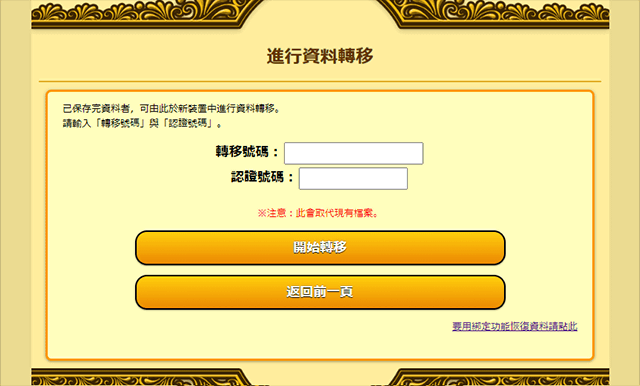
要使用帳號連動功能來復原帳號的話,請選擇「要用綁定功能恢復資料請點此」,並依照指示進行操作。
※此功能自第二次起每90天限用一次。
※本遊戲並沒有能在不同裝置上共用同一帳號資料的功能。
※有可能無法取得最新的遊戲進度。
※資料復原完畢後,原裝置的遊戲檔案會自動初始化。
※iOS版本未滿13的裝置無法使用Apple登入功能。
5. 稍待片刻後資料記錄即會完成轉移。確認畫面後請選擇「回主標題畫面」。

【繼承資料時的注意事項】
※系統所發行的「轉移號碼」與「認證號碼」皆只能使用一次,每次進行手續時都需要重新發行一次號碼。
※若在系統發行號碼後選擇了「終止機種變更手續」,發行的「轉移號碼」與「認證號碼」都會無效。
※使用「帳號綁定/機種變更」以外的方式(非本公司的服務來移動資料等)來轉移資料的話,本公司不保證遊戲能正常運作。